Resumen de la IA
¿Quieres crear un formulario de registro de usuario personalizado para WordPress sin complicaciones? Estás en el sitio adecuado.
Es posible que estés creando un sitio para miembros, gestionando colaboradores o simplemente quieras ofrecer a tus usuarios una experiencia de registro sin complicaciones. Si es así, un formulario de registro personalizado es el camino a seguir. Ayudo a muchos usuarios de WordPress a crear formularios fáciles de usar que no solo tienen un aspecto estupendo, sino que funcionan exactamente como necesitan.
Y te enseñaré cómo hacerlo.
En este post, te guiaré a través de la forma más fácil de crear un formulario de registro de usuario en WordPress - sin necesidad de codificación. Tendrás nuevos usuarios registrados en tu sitio en tan sólo unos clics.
Cree ahora su formulario de registro de usuario
¿Listo para permitir que tus usuarios se registren en WordPress y simplificar la gestión de usuarios? Aquí le explicamos cómo.
- 1. Instale el plugin WPForms
- 2. Activar el complemento de registro de usuarios
- 3. Crear formulario de registro de usuario de WordPress
- 4. Personalizar los campos del formulario de registro de usuario
- 5. Configurar los ajustes del formulario de registro de usuarios de WordPress
- 6. Añada el formulario de registro de usuario a su sitio web
- 7. Añada su página de registro al menú de su sitio web
Cómo crear un formulario de registro de usuario de WordPress
Crear un formulario de registro de usuario en WordPress es super fácil con WPForms. Siga los siguientes pasos para empezar:
1. Instale el plugin WPForms
WPForms es el mejor constructor de formularios de contacto para crear formularios de registro en WordPress de forma rápida y sencilla. La versión gratuita permite crear formularios de contacto sencillos, pero WPForms Pro viene con complementos premium que permiten funcionalidades más complejas como el registro de usuarios.
Lo mejor es que no necesitas saber HTML, PHP o CSS para construir tu propio formulario de registro en WordPress con WPForms. Es un sencillo constructor de formularios de arrastrar y soltar que cualquiera puede usar.

Para empezar, lo primero que necesitarás es instalar y activar el plugin WPForms. Es muy sencillo para los principiantes instalar este plugin de formularios.
Asegúrese de comprar el plan WPForms Pro porque este incluye el addon de Registro de Usuarios que usaremos para crear formularios de registro.
2. Activar el complemento de registro de usuarios
Cuando haya instalado WPForms en su sitio, el siguiente paso es instalar y activar el addon de Registro de Usuario. Para obtener este complemento, diríjase a WPForms " Complementos desde el área de administración de WordPress.
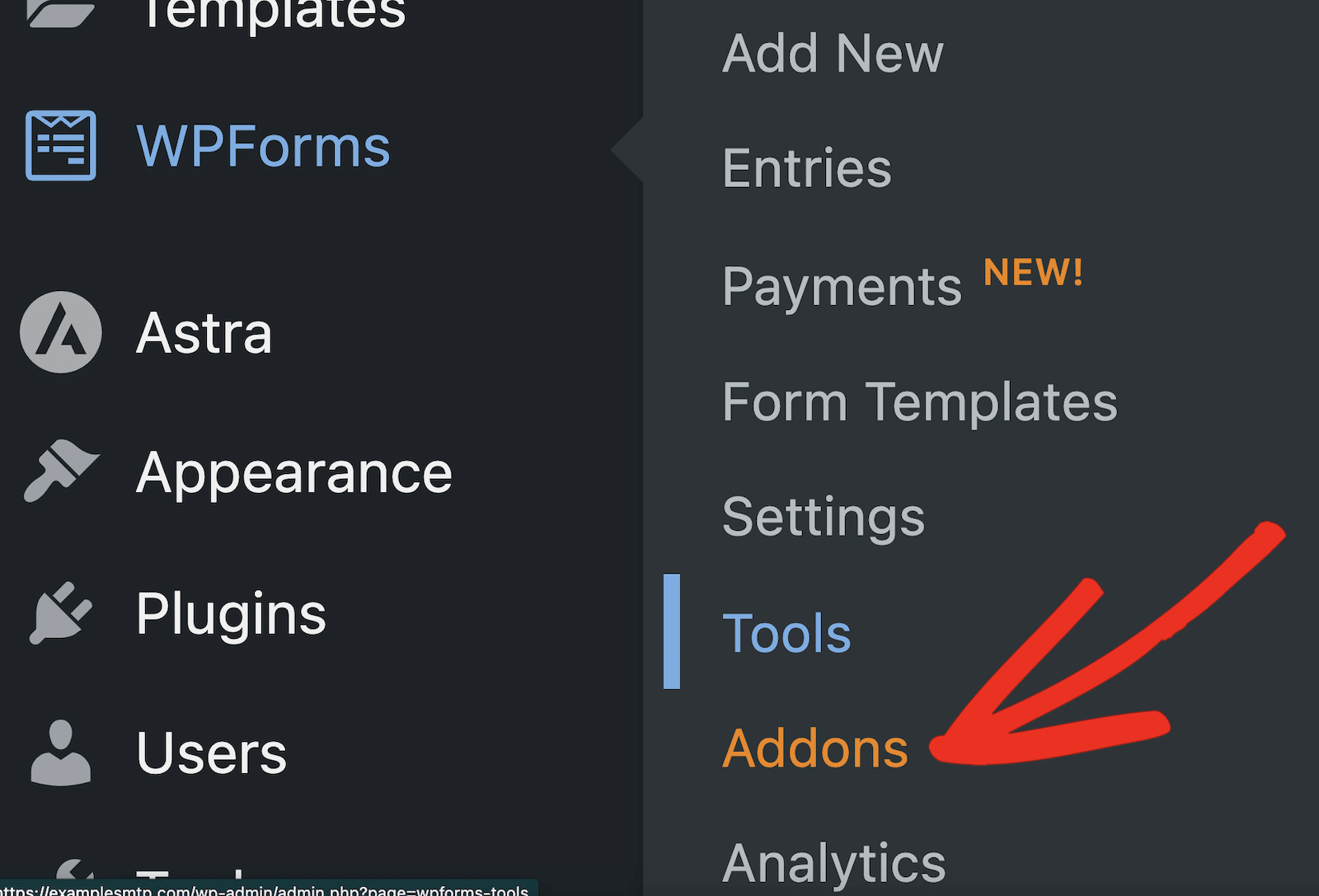
Esto abrirá la página de complementos de WPForms. Puede desplazarse por la lista de complementos o simplemente escribir "registro de usuario" en el campo de búsqueda para encontrar el complemento Registro de usuario. Haga clic en Instalar Complemento para comenzar la instalación.
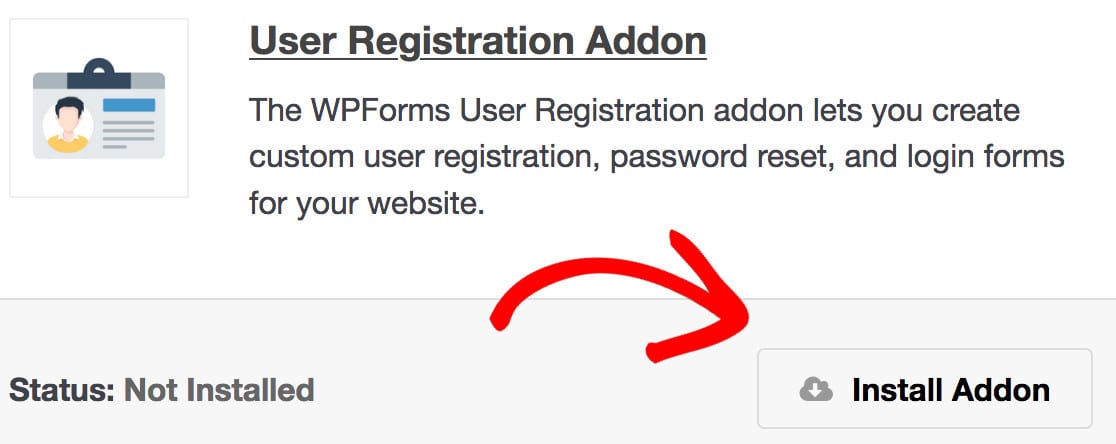
El estado bajo el addon de Registro de Usuario ahora dirá Activo. ¡Buen trabajo! Ahora que el complemento de Registro de Usuarios está listo, podemos empezar a crear formularios de registro de usuarios de WordPress usando WPForms.
3. Crear formulario de registro de usuario de WordPress
Para crear un nuevo formulario de registro, haga click en WPForms " Añadir Nuevo. Ahora verá la pantalla de configuración del formulario, donde podrá asignarle un nombre y seleccionar una plantilla.
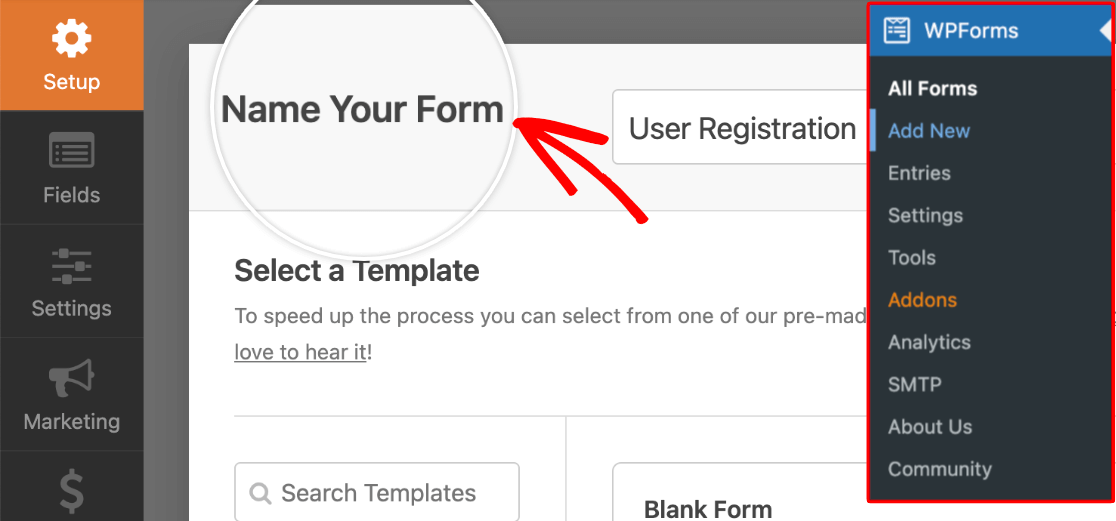
Si quieres hacerlo aún más rápido, puedes crear un formulario de registro de usuario a partir de una plantilla. En este ejemplo, sin embargo, vamos a crear el formulario de registro de WordPress desde cero, que también es realmente fácil. Esto le dará algo de práctica con la construcción de formularios, también.
Ahora, haga clic en Crear formulario en blanco.
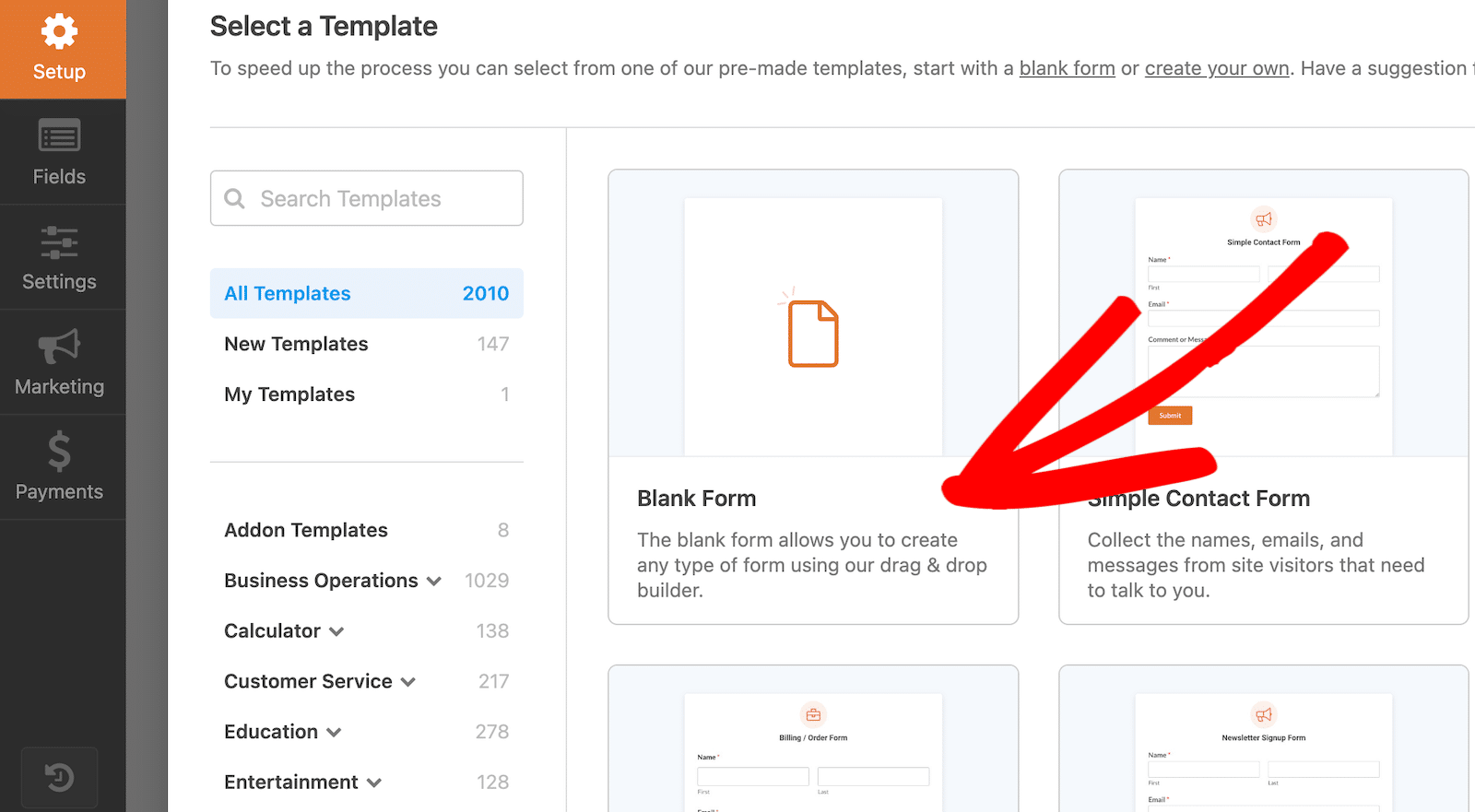
Ahora debería ver la pantalla del creador de formularios. En este punto, el formulario estará vacío ya que elegimos crear un nuevo formulario utilizando la opción Formulario en blanco.
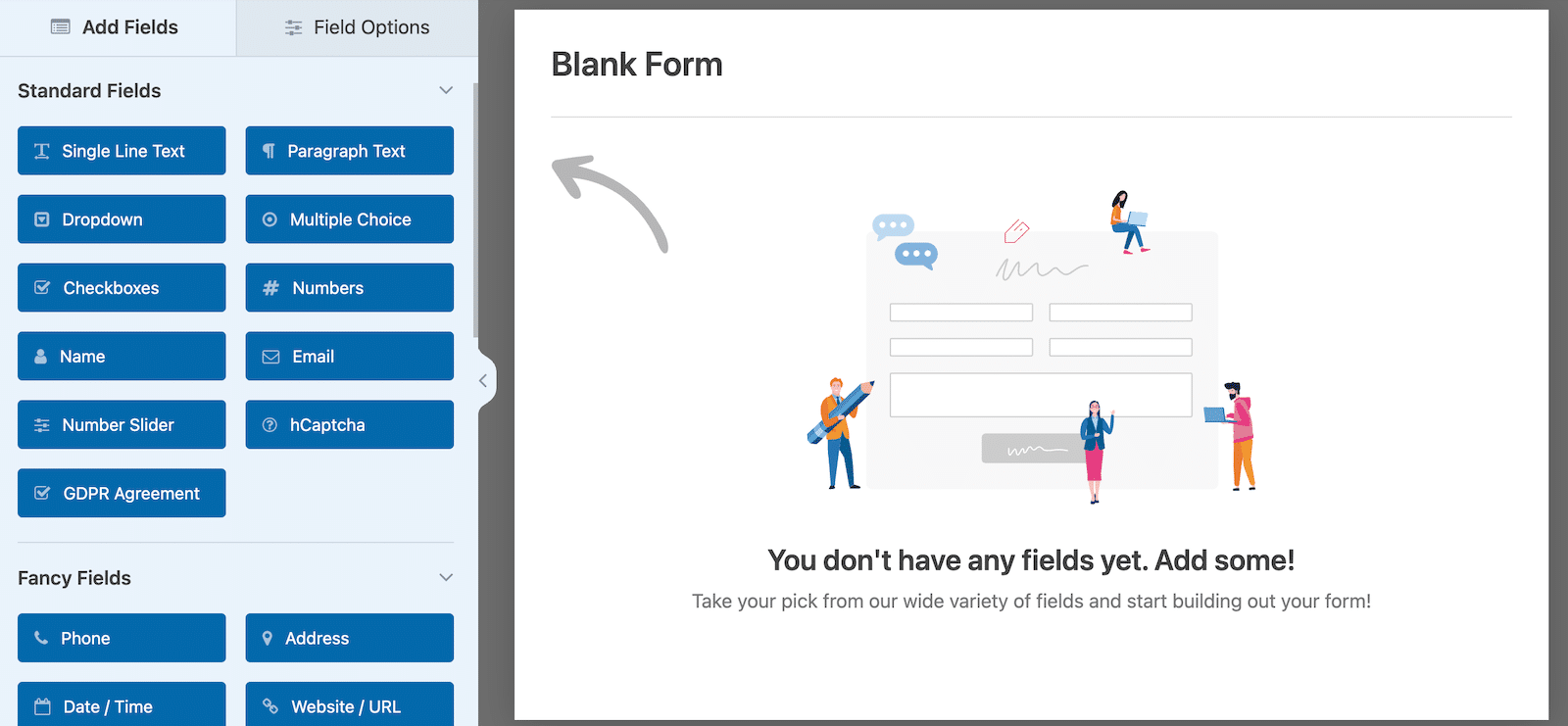
WPForms es extremadamente personalizable e incluye un montón de campos personalizados que puede añadir si es necesario. Aprovecharemos sus diversas funciones de registro en los próximos pasos.
4. Personalizar los campos del formulario de registro de usuario
Crearemos un formulario de registro realmente sencillo, añadiendo sólo los campos más importantes para recoger la información del usuario. Esto es para mantener el proceso de registro corto y dulce para los usuarios.
Los formularios más largos tienen muchas más probabilidades de ser abandonados por los usuarios, pero aún así puedes captar clientes potenciales utilizando el complemento Form Abandonment de WPForms.
Ahora, vamos a añadir algunos campos utilizando el sencillo constructor de formularios de arrastrar y soltar. Todo lo que tienes que hacer es seleccionar un campo del panel de la izquierda y arrastrarlo y soltarlo en el formulario de la derecha.
Repita este proceso hasta que haya añadido todos los campos deseados. Para nuestro formulario, hemos añadido los siguientes campos:
- Nombre
- Correo electrónico
- Texto de una línea (para introducir el nombre de usuario)
- Contraseña
Puede personalizar fácilmente las opciones de sus campos de formulario. Por ejemplo, cambiamos el nombre del campo Texto de una línea por Nombre de usuario, establecimos un límite máximo de caracteres y añadimos una máscara de entrada para controlar los caracteres permitidos para el nombre de usuario.
Para personalizar cualquier campo, haga clic en él para abrir las Opciones de campo. En la pestaña General de las Opciones de campo, puede cambiar la etiqueta del campo, añadir una descripción y elegir si desea que el campo sea obligatorio.
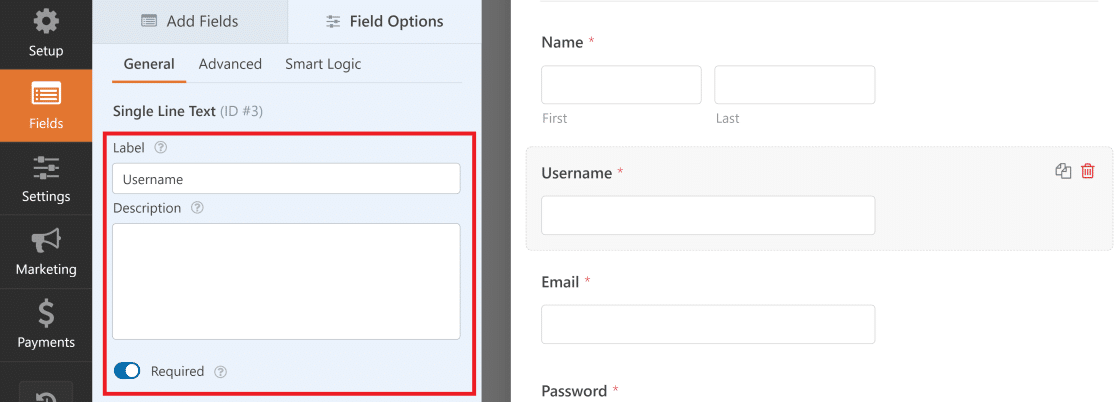
Normalmente, los nombres de usuario sólo contienen caracteres alfanuméricos y ningún carácter especial. Puede imponer este requisito para que el campo Nombre de usuario sólo acepte letras o caracteres alfabéticos.
Para ello, haga clic en la pestaña Avanzado en Opciones de campo para el campo Nombre de usuario. A continuación, desplácese hacia abajo hasta encontrar la opción Máscara de entrada.
WPForms utiliza fórmulas para crear reglas de Máscara de Entrada. En nuestro ejemplo, queríamos crear un campo Nombre de usuario que aceptara números, mayúsculas y minúsculas, y una longitud de caracteres entre 4 y 15.
Para definir estas reglas de nombre de usuario de WordPress, la fórmula para la máscara de entrada personalizada es: ****[*{0,11}]
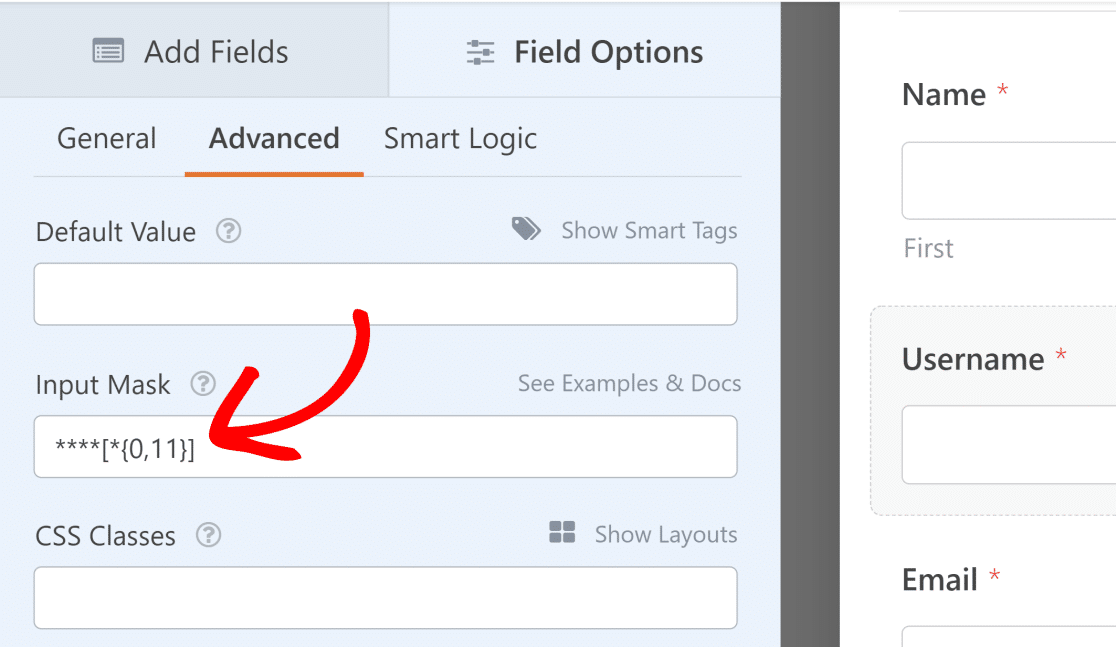
Para más información sobre máscaras de entrada, vea nuestra guía sobre el uso de máscaras de entrada personalizadas en WPForms. Puede establecer sus propias reglas de nombre de usuario de WordPress usando máscaras de entrada personalizadas.
Del mismo modo, personalizamos el campo Contraseña en las Opciones de campo para activar las opciones Confirmación de contraseña y Fortaleza de contraseña .
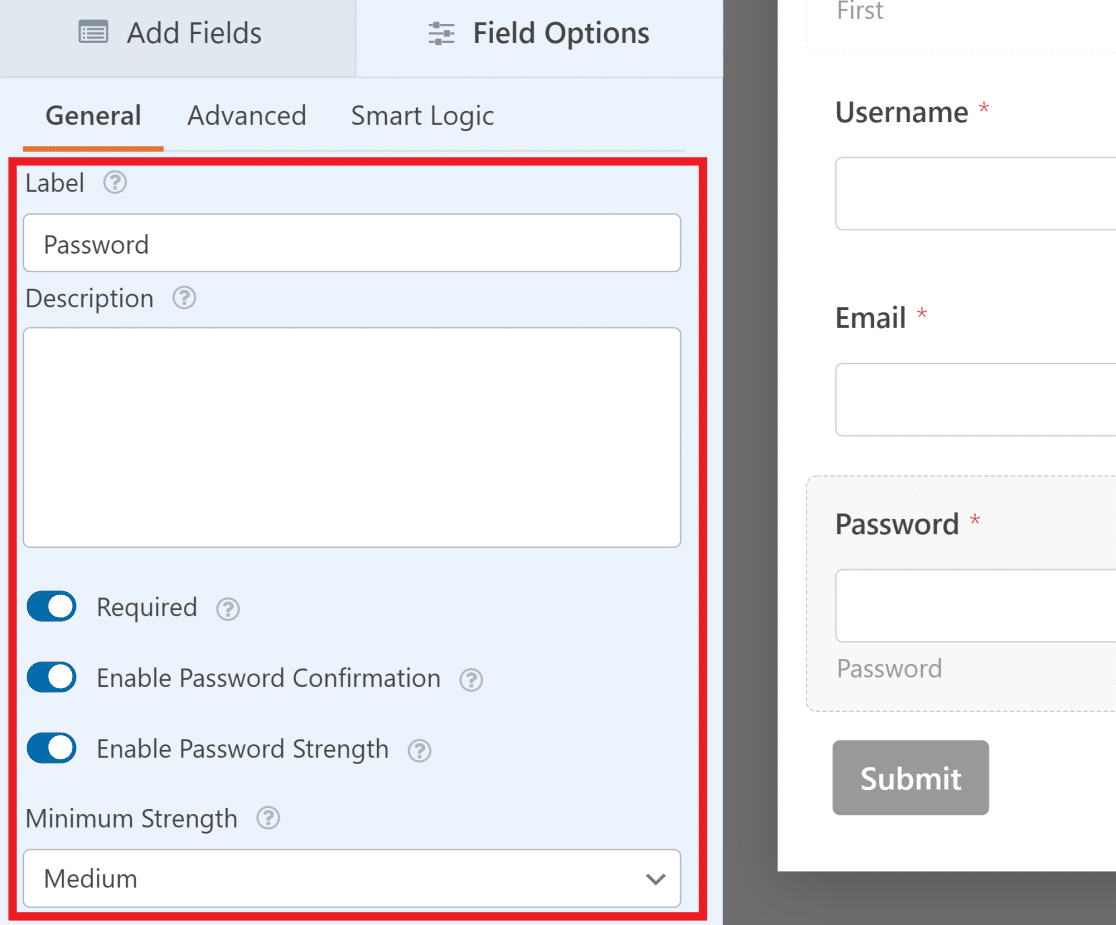
Estas opciones son excepcionalmente útiles si desea asegurarse de que sus usuarios se registran con credenciales seguras y evitar el riesgo de piratería informática. El medidor interactivo de seguridad de contraseñas también ayuda a mejorar la experiencia del usuario.
WPForms también añade una capa extra de seguridad utilizando técnicas anti-spam para prevenir ataques de fuerza bruta y spambots. Incluso puedes conectar WPForms con Google reCAPTCHA, como se explica en esta guía sobre cómo detener el spam de formularios en WordPress.
Además, es posible que desee cambiar la etiqueta del botón Enviar en la parte inferior del formulario para que diga Registrarse en su lugar.
Para ello, haga clic en el botón Configuración del menú de la izquierda y, a continuación, en General. A continuación, edite el texto del campo Texto del botón Enviar.
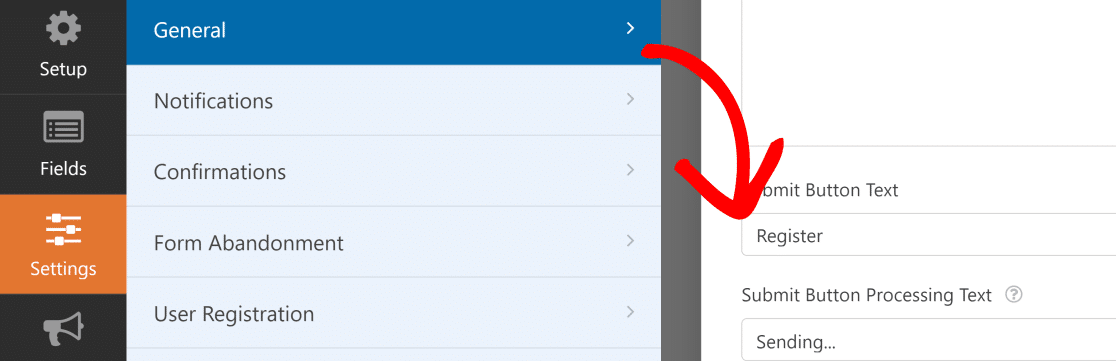
Cuando haya terminado de personalizar el formulario, haga clic en Guardar.
5. Configurar los ajustes del formulario de registro de usuarios de WordPress
En este paso, asignaremos los campos de nuestro formulario al perfil de usuario de WordPress y asignaremos un rol de usuario a los nuevos usuarios. Para empezar, haz clic en Ajustes " Registro de usuarios.
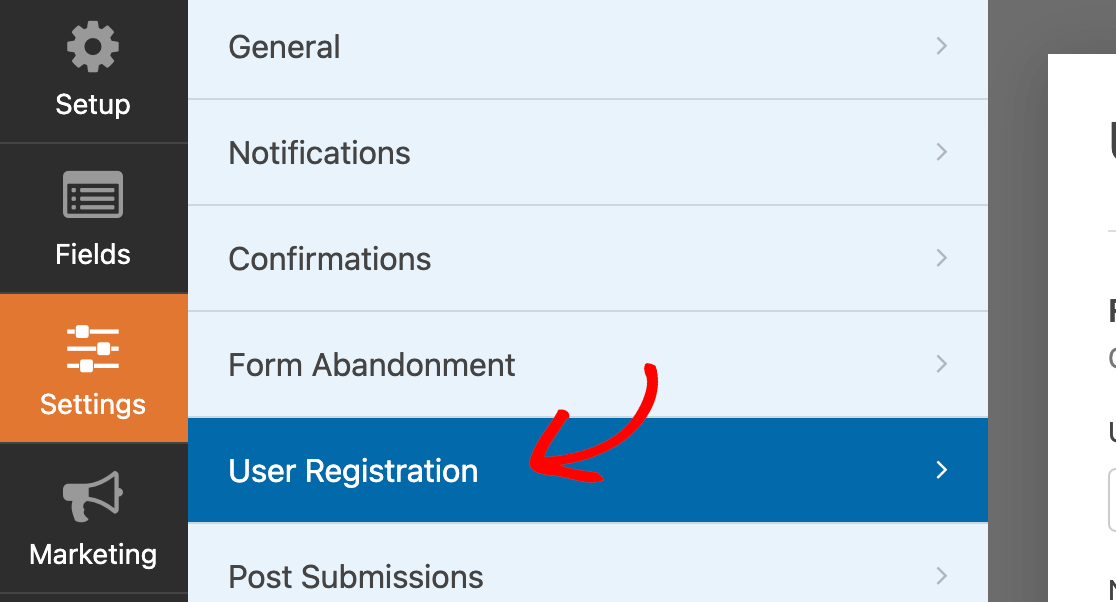
Ahora, haga clic en el botón situado junto a Activar registro de usuario para activarlo.
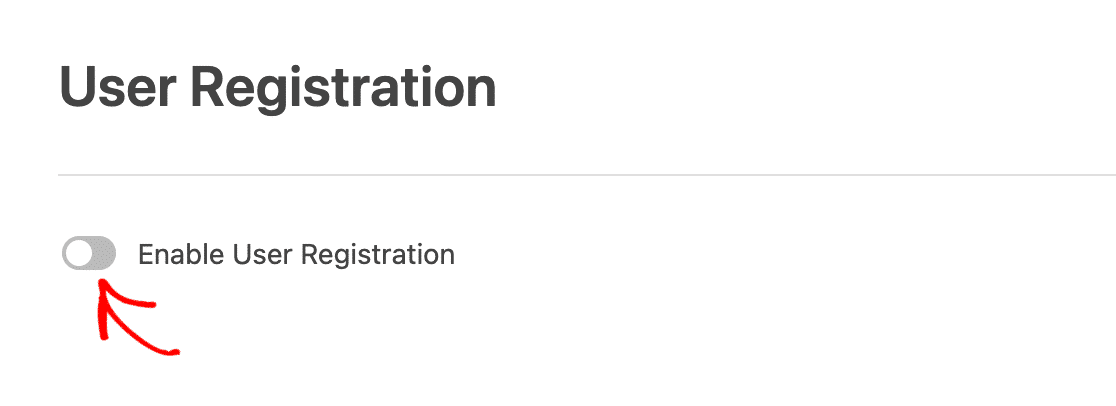
En esta página, puede hacer lo siguiente:
- Asignar cada campo del formulario
- Seleccionar roles de usuario por defecto
- Activar las notificaciones
- Seleccione la página de confirmación a la que se redirigirá a los usuarios
- Activar las actualizaciones de perfil para los usuarios existentes
Para la asignación de campos, simplemente utilice los desplegables para seleccionar un campo de su formulario que se corresponda con el campo del perfil de usuario.
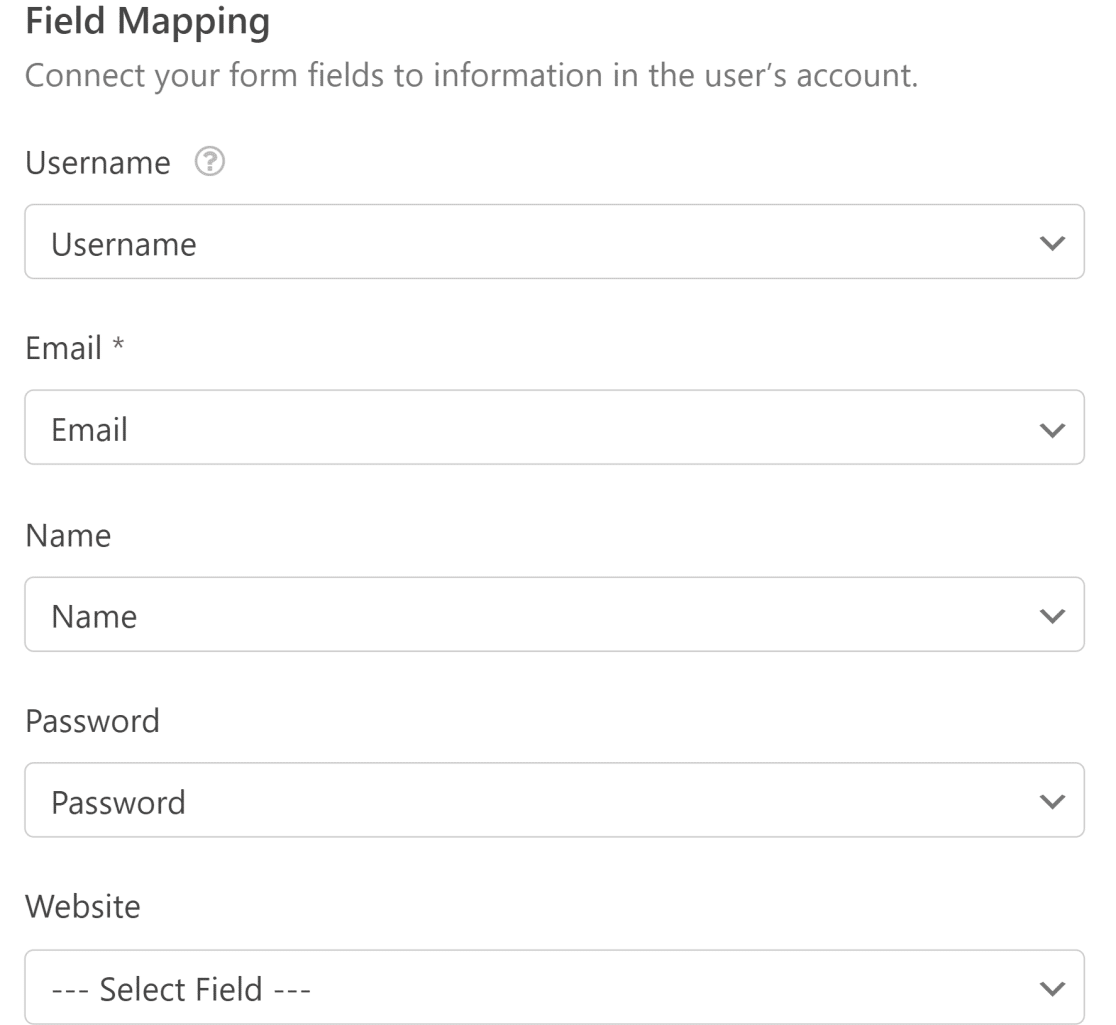
Desplácese hacia abajo hasta la sección Roles de usuario para asignar uno de los roles de usuario predefinidos de su sitio WordPress a los nuevos usuarios.
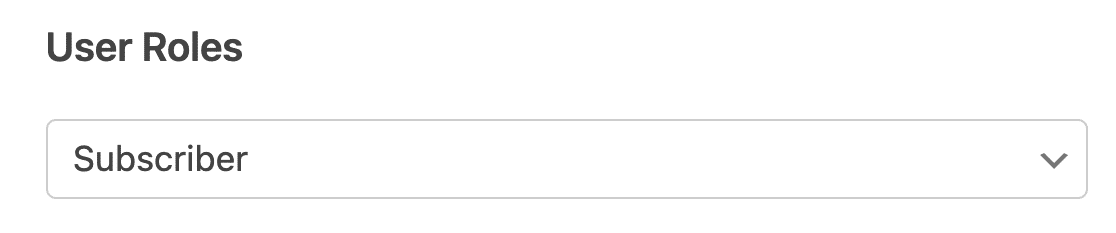
Por defecto, asignará un único rol a todos los nuevos usuarios registrados. Sin embargo, si necesita más flexibilidad, puede aprender a asignar funciones de usuario condicionalmente en función de la entrada de otro campo.
En el siguiente paso, configuraremos el método de activación del usuario.
5.1. Elija un método de activación de usuario
Si se desplaza hacia abajo desde la sección Roles de Usuario, debería ver la sección Activación de Usuario e Inicio de Sesión. Le recomendamos que active el botón Activar activ ación de usuario si desea evitar registros de spam y controlar las activaciones de usuario.
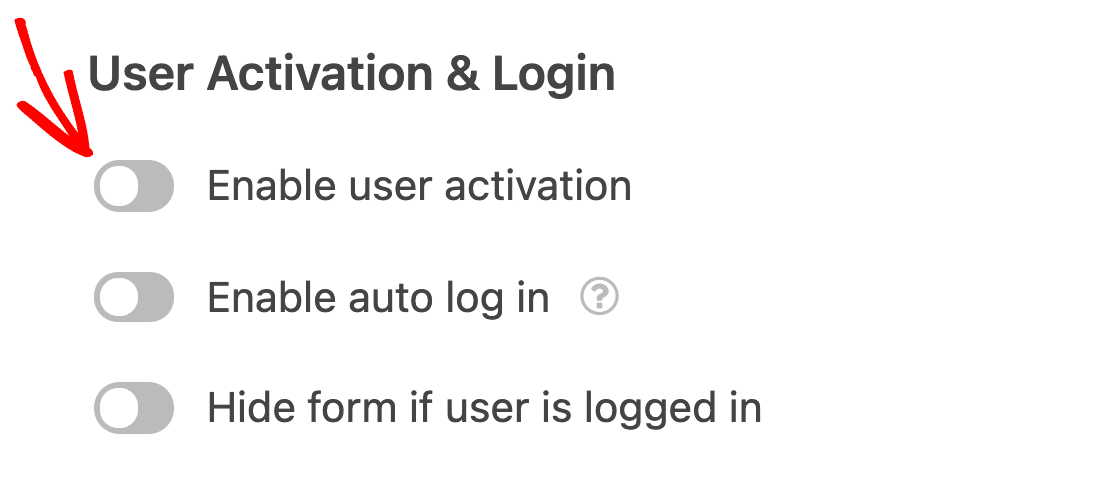
WPForms le ofrece dos métodos de activación de usuario:
- Correo electrónico del usuario
- Aprobación manual
El método de correo electrónico de usuario es más conveniente si hay muchas personas que se registran en su sitio todos los días.
Además, ayudará a evitar el spam en los registros de usuarios y requerirá que todos los nuevos usuarios completen su registro utilizando un enlace especial enviado a la dirección de correo electrónico que hayan proporcionado.
Puede personalizar el asunto del correo electrónico, el mensaje y seleccionar una Página de Confirmación de Activación de Usuario que se mostrará cuando un usuario haga clic en la URL de activación de su correo electrónico.
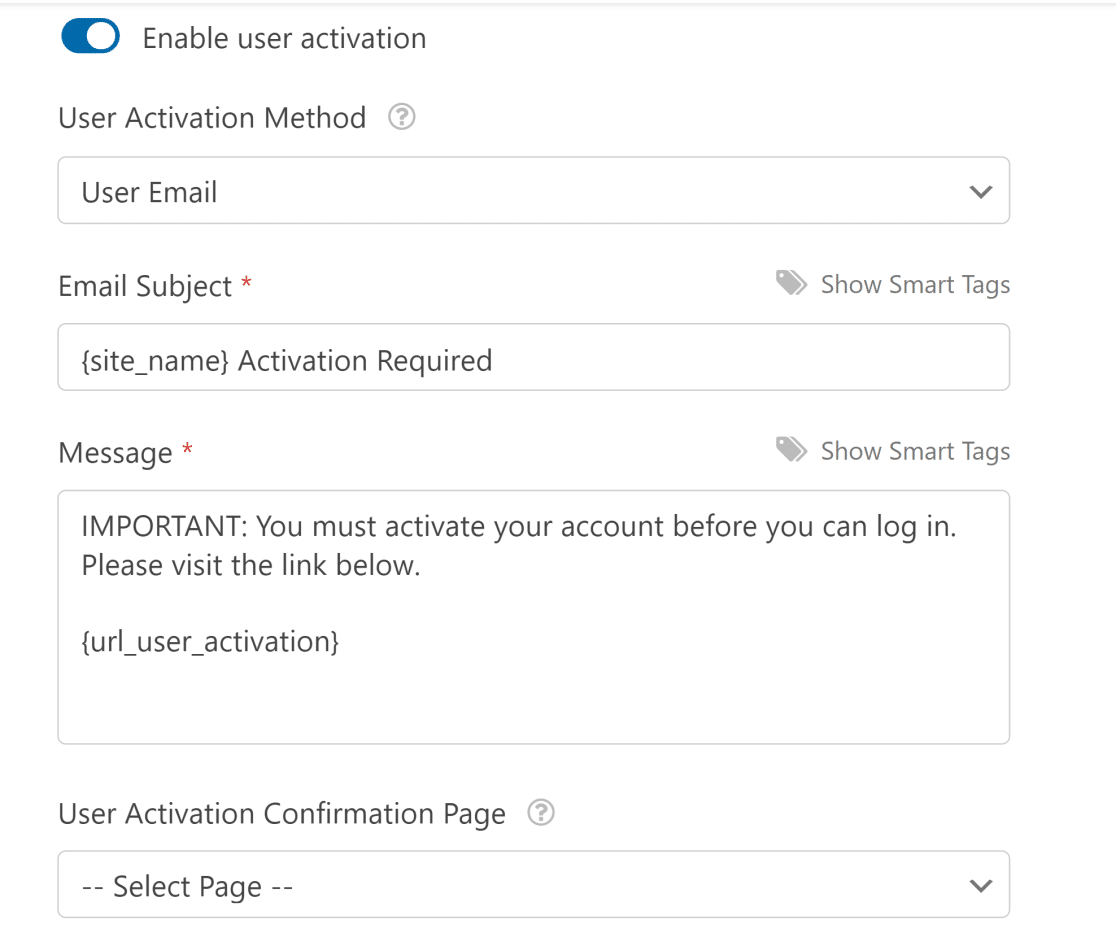
Si selecciona el método de aprobación manual, los administradores del sitio tendrán que aprobar a cada usuario en el backend para confirmar el registro. Esto puede llevar mucho tiempo.
Una vez que haya terminado de configurar los ajustes de registro de usuarios, haga clic en Guardar para almacenar los cambios.
5.2. Cambiar la configuración de registro de nuevos usuarios
Desplácese hacia abajo desde la configuración de la sección anterior y encontrará la sección Notificaciones por correo electrónico.
Esto le da la posibilidad de cambiar las notificaciones de registro de nuevos usuarios. Las opciones disponibles incluyen:
- Enviar correo electrónico al administrador cuando un nuevo usuario se registra.
- Enviar un correo electrónico al usuario con la información de la cuenta que introdujo durante el registro.
- Enviar correo electrónico al usuario una vez activada su cuenta.
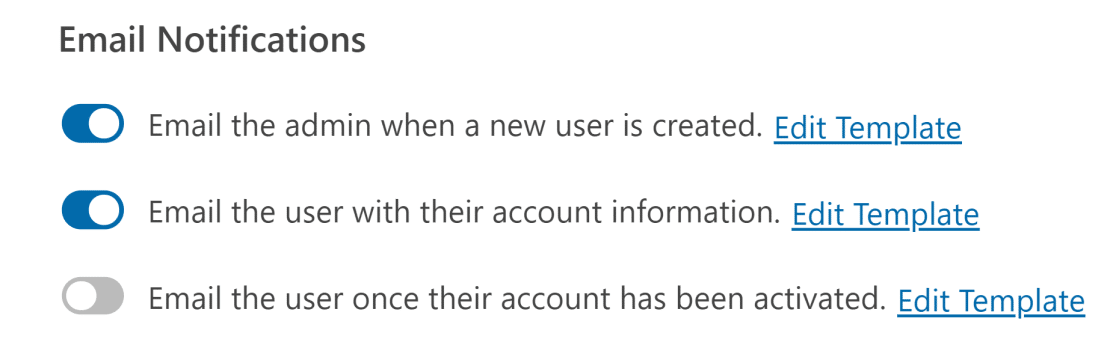
Si desea editar el encabezado y el contenido de estos correos electrónicos, sólo tiene que hacer clic en el botón Editar plantilla situado junto a cada tipo de notificación.
Para cualquier problema con la entrega del correo electrónico, puede consultar esta guía sobre cómo arreglar los correos electrónicos de registro de usuarios en WordPress.
5.3. Editar la confirmación del formulario de registro en la página
Aparte de los correos electrónicos de notificación, WPForms también muestra un mensaje de confirmación al usuario cuando envía el formulario. WPForms tiene tres tipos de confirmación para elegir:
- Mensaje. Este es el tipo de confirmación por defecto. Cuando un usuario completa su formulario de registro, un simple mensaje de confirmación aparecerá haciéndole saber que su formulario fue procesado. Busque aquí algunos grandes mensajes de éxito para ayudar a impulsar la felicidad del cliente.
- Mostrar página. Este tipo de confirmación lleva a los usuarios a una página web específica de su sitio dándoles las gracias por registrarse. Para obtener ayuda con este paso, consulte nuestro tutorial sobre cómo redirigir a los clientes a una página de agradecimiento. Además, asegúrese de consultar nuestro artículo sobre cómo crear páginas de agradecimiento eficaces para aumentar la fidelidad de los clientes.
- Ir a URL (Redirigir). Esta opción se utiliza cuando desea enviar a los clientes a un sitio web diferente, como un sitio de comercio electrónico del que es afiliado.
Puede personalizar las confirmaciones haciendo clic en Configuración " Confirmaciones. En este ejemplo, hemos utilizado el Tipo de confirmación predeterminado (Mensaje), pero hemos editado el mensaje para incluir instrucciones para el usuario.
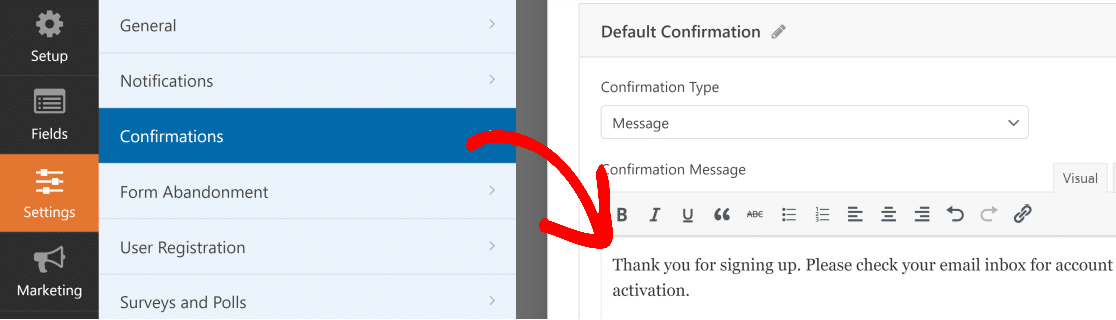
Si quieres que los nuevos usuarios accedan automáticamente a su cuenta de WordPress recién creada en lugar de mostrarles un mensaje de agradecimiento tras registrarse en tu sitio web, consulta este artículo sobre cómo configurar las redirecciones de registro de WordPress.
No olvides guardar los cambios. A continuación, vamos a incrustar y publicar el formulario en su sitio.
5.4. Configurar el marketing de registro de usuarios y los pagos (opcional)
Es realmente fácil combinar los formularios de registro de usuarios de su sitio con nuestros complementos de marketing por correo electrónico como Mailchimp, AWeber, Campaign Monitor, MailerLite y GetResponse.
Esto le permite añadir todos los usuarios registrados a su lista de marketing por correo electrónico de forma automática. Incluso puede añadirlos a varias secuencias de automatización de marketing desde allí.
Por ejemplo, puede añadir un campo de casilla de verificación que permita a los usuarios suscribirse a su boletín mientras se registran.
Con las integraciones de marketing de WPForm, puedes enviar automáticamente los nuevos registros a tu lista de correo. Además, con WPForm puedes crear un formulario de registro en WordPress con opciones de pago.
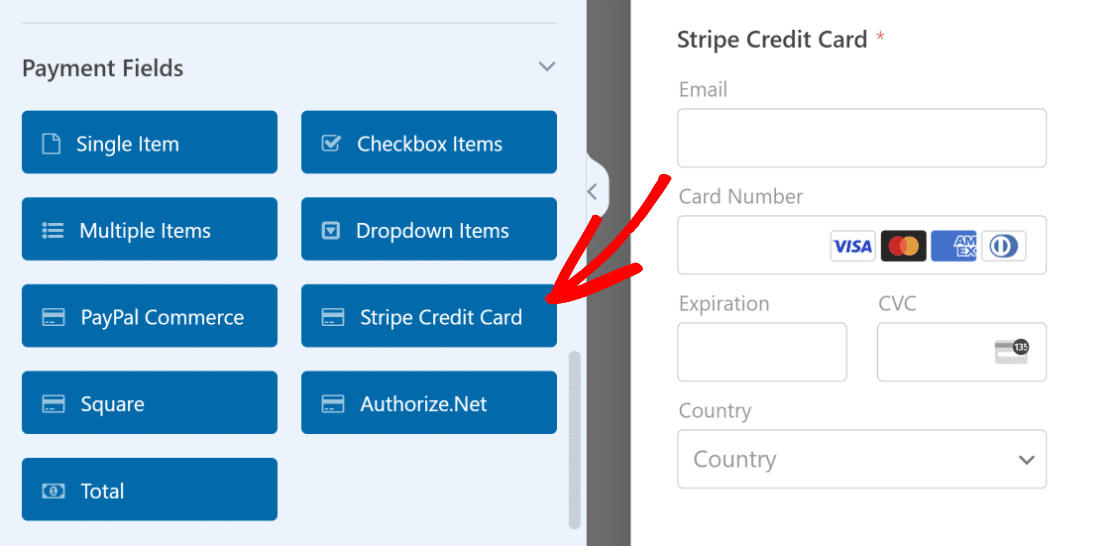
La integración de Stripe está disponible para todos los niveles de licencia (incluida la versión gratuita de WPForms), y es perfecta para cobrar tarjetas de crédito, Google Pay, Apple Pay y pagos de toneladas de otros métodos populares.
En el plan Pro, también puede configurar sus formularios de registro de usuarios para aceptar pagos utilizando otras integraciones de pago como PayPal, Square y Authorize.net (sólo plan Elite).
5.5 Permitir actualizaciones de perfil
En el generador de formularios, vaya a Configuración " Registro de usuarios y active la opción que permite a los usuarios existentes actualizar su perfil a través de este formulario.
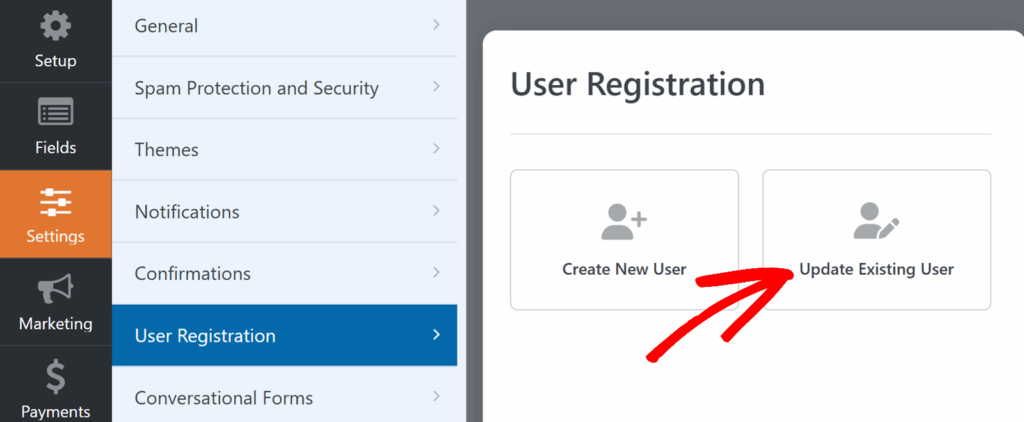
A continuación, mapee sólo los campos que desee permitir cambiar a los usuarios (nombre, correo electrónico, contraseña, meta personalizados, etc.).
Por seguridad, recomendamos limitar este formulario a los usuarios registrados y mostrar sólo los campos que deben editar.
Consejo profesional: Añade una breve nota encima del formulario como "Actualiza los datos de tu perfil a continuación".
6. Añada el formulario de registro de usuario a su sitio web
Una vez que haya creado su formulario de registro e inicio de sesión de usuario de WordPress, deberá añadirlo a su sitio web de WordPress.
Puede incrustar cualquier formulario WPForms usando 3 métodos sencillos. El más simple es la herramienta de incrustación WPForms.
Haga clic en el botón Incrustar situado en la parte superior derecha de la pantalla del generador de formularios.

Ahora, seleccione Crear nueva página.

Dale un nombre a tu nueva página y, a continuación, haz clic en Vamos.
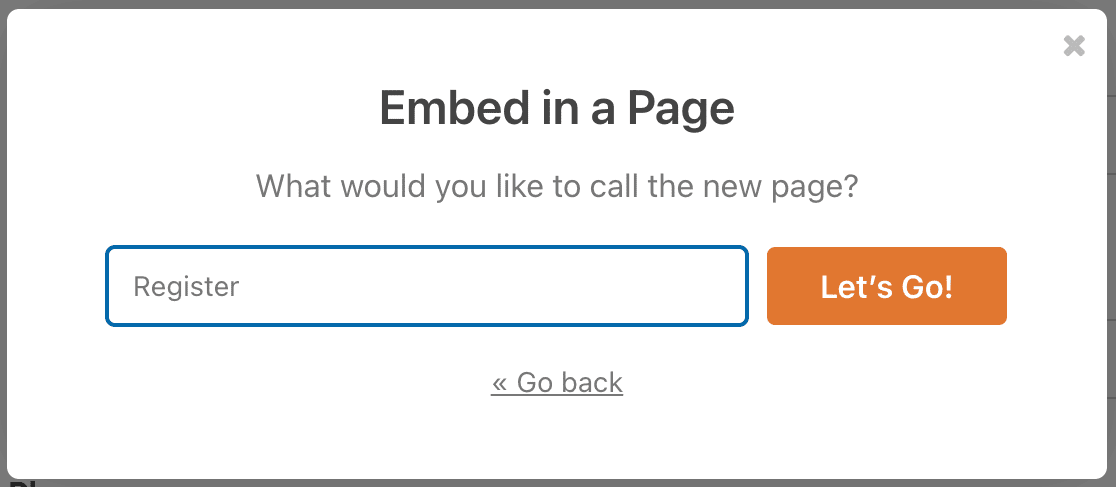
WPForms le llevará ahora a su editor de WordPress con su nuevo formulario de registro ya incrustado dentro.
Cuando esté listo, haga clic en Publicar. Con WPForms, esto es todo lo que necesita hacer para añadir una página de registro a su sitio WordPress.
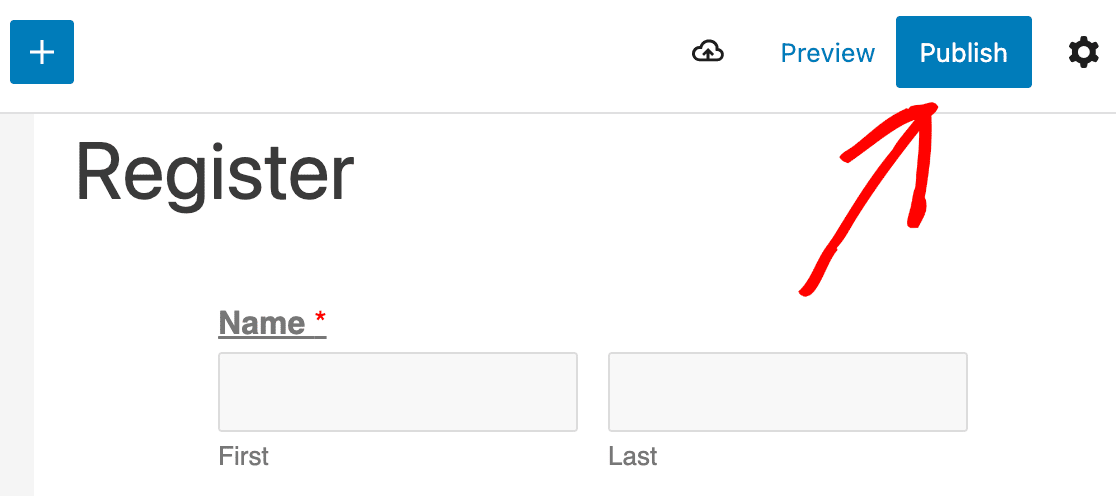
Puede que desee redirigir su URL de registro predeterminada de WordPress a su nueva página de inicio de sesión personalizada.
La página de inicio de sesión predeterminada de WordPress es demasiado simple y no coincide con el tema de WordPress de su sitio, por lo que puede parecer fuera de lugar utilizar la página de inicio de sesión estándar de WordPress.
Consulte nuestro artículo sobre cómo añadir redirecciones de inicio de sesión y registro en WordPress para obtener más detalles. También puede incrustar el formulario de registro en el widget de la barra lateral de su sitio.
Ahora, los usuarios pueden registrarse en su sitio utilizando su formulario de registro personalizado. Una vez que se registren, puedes cambiar sus roles u otras configuraciones desde la página de perfil predeterminada de WordPress para cada usuario.
7. Añada su página de registro al menú de su sitio web
Después de publicar su nuevo formulario de registro de usuario, estará listo para ser utilizado. Sin embargo, los visitantes tienen que poder encontrarlo si quieren registrarse.
La forma más sencilla de hacer accesible su página de registro es añadirla al menú principal de su sitio WordPress.
Para ello, vaya a Apariencia " Menús y elija su nueva página de registro entre las opciones que aparecen a la izquierda.
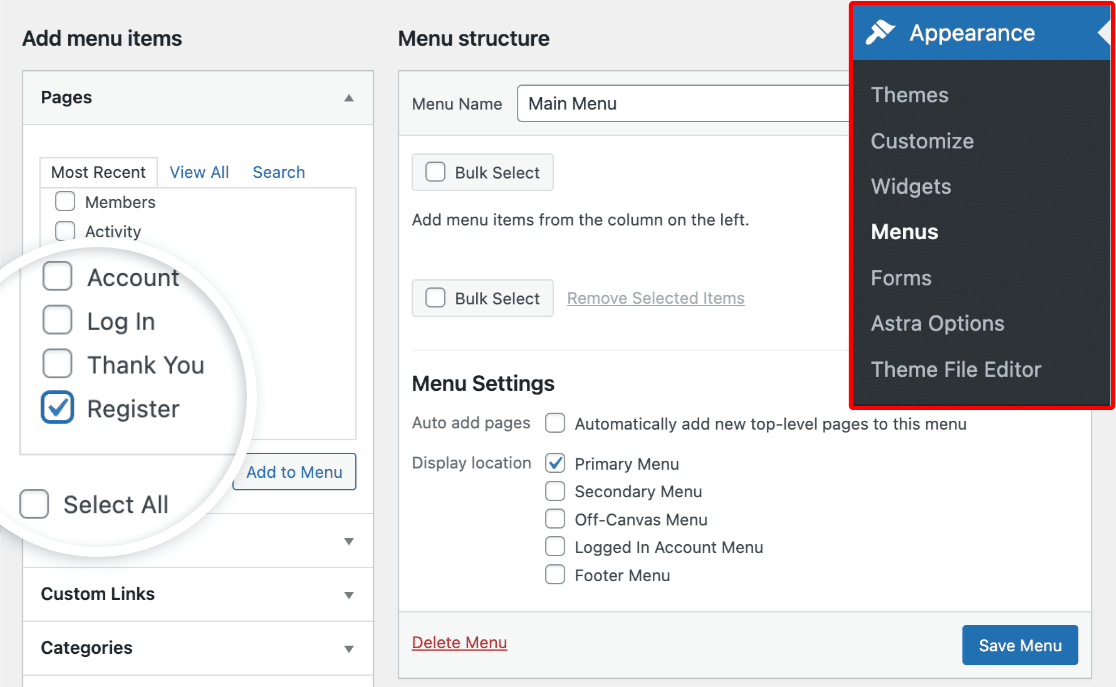
Dependiendo del tema de WordPress que tengas, puede que también tengas que eliminar tu antigua página de registro del menú de tu sitio. También puedes añadir un enlace de menú independiente para la página "Editar perfil" si ofreces actualizaciones de perfil. No olvides guardar los cambios.
Si necesitas ayuda con esto, te recomendamos que eches un vistazo a este tutorial sobre el menú de WordPress.
Y ya está. Ahora ya sabes cómo hacer un formulario de registro de WordPress para permitir un proceso de registro fácil para los nuevos usuarios en su sitio.
Preguntas frecuentes sobre el registro de usuarios de WordPress
El registro de usuarios en WordPress es un tema de interés popular entre nuestros lectores. Aquí tienes respuestas a algunas preguntas habituales al respecto.
¿Por qué crear un formulario de registro de usuario en WordPress?
Crear un formulario de registro de usuario en su sitio web para aceptar nuevos usuarios tiene varias ventajas:
- Organización : cuando permitas a los visitantes crear una cuenta de WordPress y crear sus propios perfiles de usuario en tu sitio, tendrás registrados todos sus datos importantes necesarios para añadir automáticamente su cuenta.
- Seguridad - Al requerir a los nuevos usuarios que envíen un formulario con los requisitos de activación, mantendrá su sitio WordPress seguro y detendrá el spam de registro de usuarios.
- Permisos - Puedes controlar el nivel de acceso que los distintos usuarios tienen en tu sitio en función de sus roles registrados en WordPress, como autor, colaborador, suscriptor, etc. Si tienes una tienda WooCommerce, puedes incluso pedir a los usuarios que se registren antes de comprar en tu tienda online.
- Sitios de membresía - Usted puede crear un sitio de membresía utilizando uno de los mejores plugins de membresía y miembros de WordPress en el mercado y requerir que la gente se registre como miembro utilizando un formulario de registro.
- Facilidad de uso - Una vez que los usuarios se registren en su sitio e inicien sesión a través del inicio de sesión de usuario de WordPress, podrán ver su propia página de cuenta de usuario y editar su perfil dentro de su panel de control de WordPress.
¿Pueden registrarse los usuarios en WordPress?
Sí, los usuarios pueden registrarse en WordPress. Esta función permite que los visitantes se conviertan en miembros de su sitio y contribuyan escribiendo entradas, dejando comentarios o incluso administrando el sitio si se les conceden los permisos adecuados.
Para activar esta función, basta con ir al panel de control de WordPress, acceder a "Configuración", luego a "General" y marcar la casilla "Cualquiera puede registrarse". Puedes asignar el rol de usuario por defecto, desde suscriptor a administrador, en función de las actividades que quieras que realicen tus usuarios.
¿Qué significa el registro de un nuevo usuario en WordPress?
El registro de nuevos usuarios en WordPress se refiere al proceso en el que los visitantes de su sitio WordPress se registran para convertirse en miembros. Al registrarse, los usuarios reciben un nombre de usuario y una contraseña, que pueden utilizar para iniciar sesión en el sitio.
Este proceso es especialmente útil para crear una comunidad o permitir que los usuarios accedan a contenidos restringidos, publiquen comentarios o gestionen el contenido del sitio, en función de los roles de usuario. Es una forma de personalizar eficazmente la experiencia del usuario y gestionar sus permisos.
¿Cómo puedo crear un registro de usuario en WordPress?
Para crear una experiencia en la que un usuario entra en su sitio web y quiere convertirse en miembro, considere el uso de un plugin como WPForms Pro con el Addon de Registro de Usuario.
Esto le permitirá crear formularios de registro personalizados, enviar correos electrónicos de notificación a los usuarios e incluso configurar una lógica condicional para los envíos de los usuarios.
Instale WPForms Pro, active el complemento de registro de usuarios y cree formularios de registro personalizados con la facilidad de arrastrar y soltar.
¿Pueden los usuarios actualizar su perfil de WordPress con un formulario?
Sí. Con el complemento Registro de usuarios, puede activar las actualizaciones de perfil para que los usuarios registrados puedan enviar un formulario para cambiar los datos de su cuenta.
Active esta opción en Configuración " Registro de usuarios, asigne los campos que desea permitir e incruste el formulario en una página exclusiva para miembros.
A continuación, organice un sorteo con éxito
Ahora que estás consiguiendo nuevos usuarios registrados en tu página, puede ser una buena idea aumentar aún más tus seguidores organizando un sorteo en Instagram. Echa un vistazo a estos consejos para organizar un sorteo en Instagram y lanzar un concurso con éxito.
Cree ahora su formulario de registro de usuario
¿Listo para crear tu formulario? Empieza hoy mismo con el plugin más sencillo para crear formularios en WordPress. WPForms Pro incluye un montón de plantillas gratuitas y ofrece una garantía de devolución de dinero de 14 días.
Si este artículo te ha ayudado, síguenos en Facebook y Twitter para más tutoriales y guías gratuitas sobre WordPress.

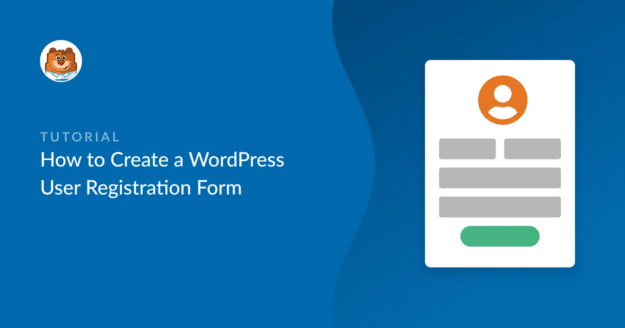


Quiero crear un Formulario de Registro de Usuario pero van a ser 2 formularios diferentes además quiero poder añadir una firma/fecha en el formulario
y el espacio /director de deporte en el formulario a continuación, habilitar una descarga pdf.¿es posible??
Hey Falana- usted puede hacer uso del addon de Registro de Usuario y el addon de Firma - Estos addons están disponibles sólo con los niveles de licencia Pro y superiores.
Sin embargo, no tenemos la capacidad de generar un PDF automáticamente para las entradas enviadas. Estoy de acuerdo en que sería muy útil. He tomado nota de la solicitud y la tendremos en cuenta a la hora de planificar nuestra hoja de ruta para el futuro.
Mientras tanto, hay un par de opciones que puedes considerar, dependiendo de tus objetivos particulares:
1) Puede configurar los correos electrónicos de notificación de formularios para que envíen un correo electrónico con el contenido de la entrada enviada. La mayoría de los navegadores te permitirán guardar un correo electrónico como PDF (aquí tienes un ejemplo para Chrome). Por si te sirve de ayuda, aquí tienes nuestro tutorial sobre cómo configurar los correos electrónicos de notificación.
2) Puedes crear manualmente archivos PDF de cada entrada. Aquí está nuestro tutorial con todos los detalles.
Espero que esto te ayude 🙂 .
Hola
¿Es posible asignar a cada abonado un identificador de miembro con su solución?
Gracias
Hey Adeniyi - El addon de Registro de Usuarios no proporciona una interfaz para gestionar o editar usuarios existentes y se centra únicamente en el proceso de creación de cuentas.
Yo recomendaría que considere la posibilidad de buscar soluciones de membresía/perfil completas. Específicamente, echa un vistazo a Ultimate Member o MemberPress, ambos de los cuales hemos visto un montón de usuarios tienen buena suerte con.
Por favor, ten en cuenta que plugins como estos te van a dar todas las "campanas y silbatos" para tus usuarios, así como herramientas más robustas de gestión de miembros/usuarios para ti.
Espero que te sirva de ayuda.
Hola
¿Es posible asignar usuarios a un grupo específico mediante un campo oculto?
Hola Jules - El addon de Registro de Usuarios no proporciona una interfaz para gestionar o editar usuarios existentes y se centra únicamente en el proceso de creación de cuentas.
Yo recomendaría que considere la posibilidad de buscar soluciones de membresía/perfil completas. Específicamente, echa un vistazo a Ultimate Member o MemberPress, ambos de los cuales hemos visto un montón de usuarios tienen buena suerte con.
Por favor, ten en cuenta que plugins como estos te van a dar todas las "campanas y silbatos" para tus usuarios, así como herramientas más robustas de gestión de miembros/usuarios para ti.
Espero que te sirva de ayuda.
Hola,
¿Es esto posible con sus formularios?
Mi tienda será para clientes regulares y 4 diferentes precios de rol de usuario (para esto estoy usando User Role Pricing Plugin)
Así que necesito:
1. para clientes habituales: registro regular con autoaprobación
2. para 4 roles de usuario diferentes - 4 formularios de registro diferentes, pero aprobación manual
3. para los clientes habituales, la posibilidad de actualizar la cuenta a otro rol de usuario utilizando uno de
esos 4 formularios de registro diferentes.
Hola Sergey, para asegurarnos de responder a tu pregunta lo más detalladamente posible y evitar cualquier confusión. Por favor, permítenos responder a través del correo electrónico de soporte. Gracias.
Parece que sólo puedo hacer que los suscriptores tengan la capacidad de editar todos los envíos y no sólo los suyos. ¿Cómo se hace para que un usuario se registre y pueda completar una solicitud de afiliación?
Hey Earle, para esto, yo recomendaría echar un vistazo a nuestra gran guía sobre cómo crear un sitio de membresía.
Espero que esto te ayude y, en caso de que tengas algún problema, te recomendamos que te pongas en contacto con nuestro equipo de asistencia con más información para que podamos ayudarte.
Gracias.
¿puedo hacer un formulario de registro con respuesta al registro en un pdf descargable?
HI ALdi,
¿Has podido leer este artículo?
Hola Lukman, sentimos las molestias. Para asegurarnos de responder a tu pregunta lo más detalladamente posible y evitar cualquier confusión.
¿Le importaría facilitarnos más detalles para que podamos ayudarle en este caso?
Gracias.
Estoy tratando de crear un formulario de registro, pero con las citas son una selección de una sola vez.
Así, si el usuario nº 1 selecciona la franja horaria, ésta debería desaparecer de la lista o aparecer como no disponible para el usuario nº 2. ¿Es esto posible?
Hola Ray - Actualmente no disponemos de una función incorporada para reservar citas y bloquear las franjas horarias disponibles, como has descrito. Sin embargo, estoy de acuerdo en que sería muy útil.
He tomado nota de la solicitud y la tendremos en cuenta al planificar nuestra hoja de ruta para el futuro. Muchas gracias.
Halo kak, mau tanya. Saya ingin membuat form pendaftaran. Por favor, introduzca su nombre de usuario y contraseña para iniciar sesión. Por favor, tenga en cuenta que el nombre de usuario y la contraseña no son necesarios para suscribirse como usuario de wordpress. Terima kasih
Hola Nia - Usted puede considerar el uso de nuestro complemento de registro de usuario para crear el formulario de registro que también los usuarios para iniciar sesión con nombre de usuario / dirección de correo electrónico y contraseña. Sin embargo, si usted está buscando que los usuarios deben ser capaces de iniciar sesión con el número de teléfono, me disculpo, actualmente no tenemos la función en el plugin, y voy a añadir esto en nuestro rastreador de peticiones de características para que esté en el radar de nuestros desarrolladores.
Hola,
Tenemos la versión Pro de WPForm
Tenemos un problema con una nueva cuenta donde la dirección del usuario no se guarda en los detalles del usuario
En realidad, antes de hace 3 meses, era perfecto trabajo
Hola Devisoft - Siento mucho el problema. Cuando puedas, escríbenos a soporte para que podamos ayudarte y echar un vistazo más de cerca.
Si tiene una licencia de WPForms, tiene acceso a nuestro soporte por correo electrónico, así que envíe un ticket de soporte.
De lo contrario, ofrecemos soporte gratuito limitado en el foro de soporte de WPForms Lite WordPress.org.
Gracias 🙂 .